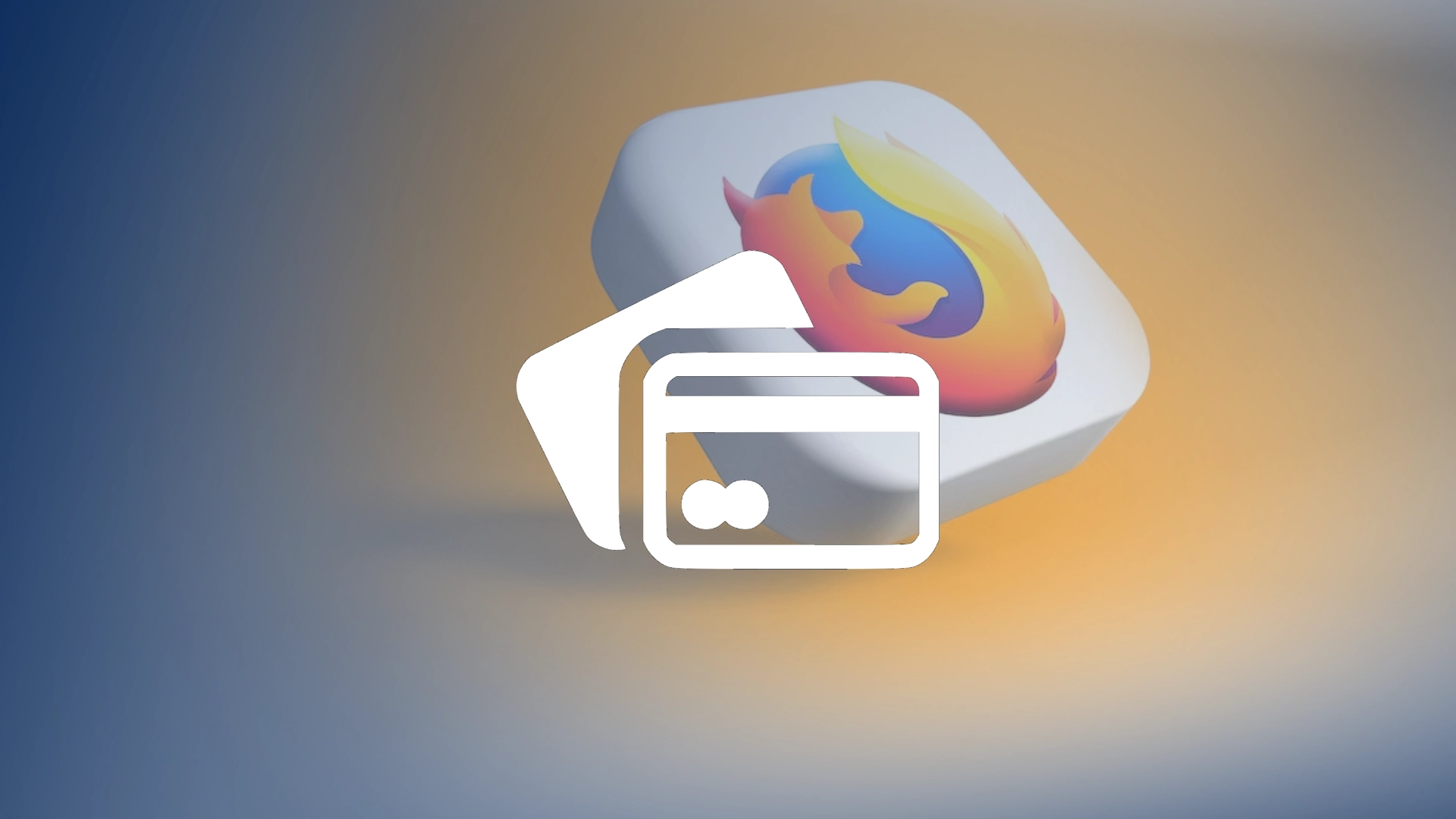Además de Chrome, Firefox puede guardar sus tarjetas de crédito, por lo que puede autocompletarlas fácilmente proporcionando al navegador el número CVV de su tarjeta. Y podrás administrar tus tarjetas, ver sus detalles, eliminarlas o agregar otras nuevas. A veces utilizo esta función para obtener los detalles de mi tarjeta si no la tengo cerca.
Para ello, debe ir a la configuración de Firefox y seleccionar Privacidad y seguridad; Encontrará una sección de Formularios y Autocompletar, y aquí deberá presionar el botón Tarjetas de crédito guardadas junto a Autocompletar tarjetas de crédito. Al hacer clic en él, obtendrá acceso a la lista de tarjetas que utilizó en Firefox para pagos en línea (si la guarda, Firefox no recopila esta información sin permiso).
Aquí podrás gestionar tus tarjetas de crédito: cambiar sus datos y nombres de titulares, añadir una nueva o eliminar la ya añadida en tu navegador.
Sin embargo, esta función sólo funciona en Canadá, Francia, Alemania, el Reino Unido y Estados Unidos.
A continuación se muestra lo que necesita saber sobre la administración de sus tarjetas de crédito en Firefox.
Cómo comprobar las tarjetas guardadas en Firefox
Si desea administrar sus tarjetas de crédito guardadas en Firefox, esto es lo que debe hacer:
- Haga clic en el icono de menú ( tres líneas horizontales ) en la esquina superior derecha de la ventana del navegador.
- En el menú desplegable, seleccione Configuración o Preferencias (según su sistema operativo).
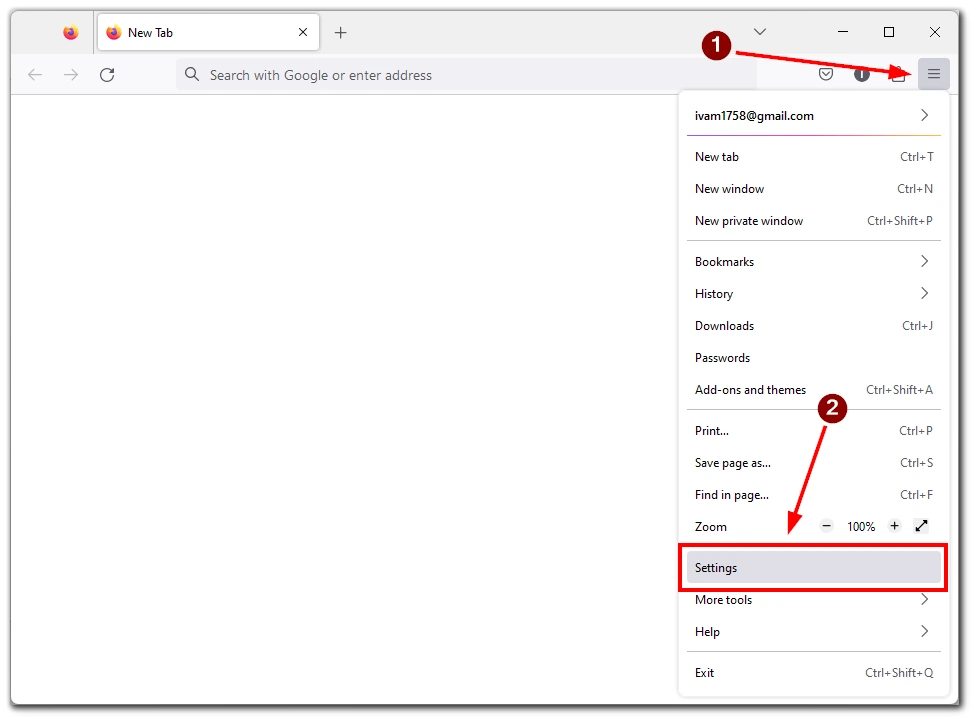
- En el menú Configuración/Preferencias, haga clic en Privacidad y seguridad .
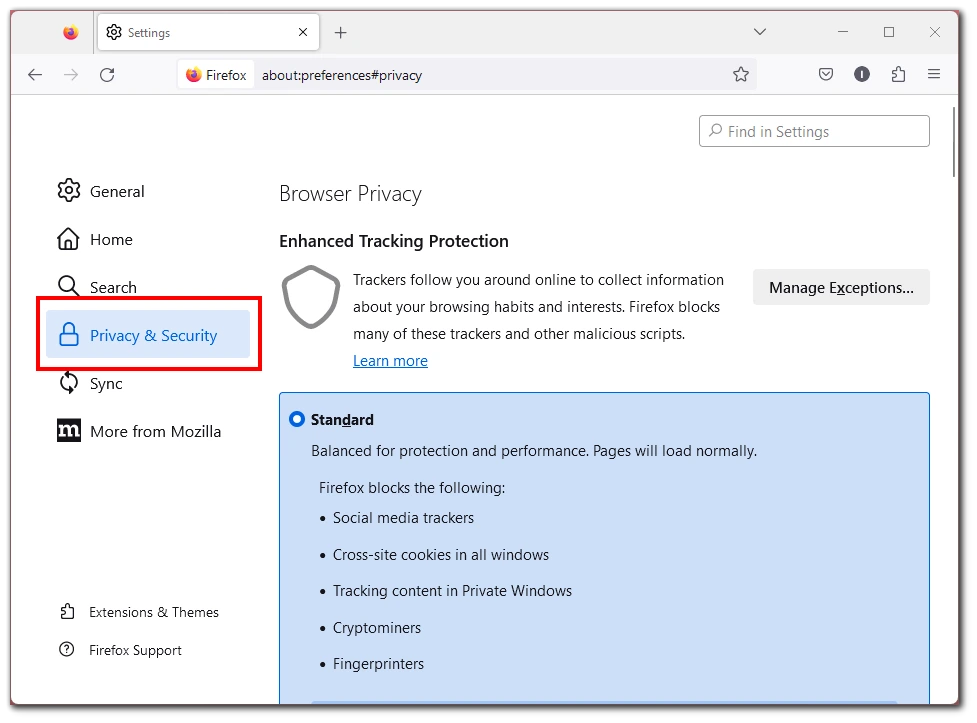
- Desplázate hacia abajo hasta queBusque la sección Formularios y Autocompletar .
- En Formularios y autocompletar, encontrará el botón Tarjetas de crédito guardadas . Haga clic en él para acceder a la información guardada de su tarjeta.
Una vez que haya accedido a la pestaña «Tarjetas de crédito guardadas», verá una lista de sus tarjetas guardadas, incluidos sus detalles asociados, como el nombre del titular de la tarjeta, el número de la tarjeta (parcialmente oculto por seguridad) y la fecha de vencimiento. Desde aquí, puede editar o eliminar cualquier información guardada de la tarjeta según sea necesario.
¿Es posible guardar tarjetas en Firefox móvil?
Firefox también ofrece navegadores para iOS y Android. Sin embargo, al escribir este artículo, Firefox no tenía una función integrada para guardar tarjetas de crédito en sus aplicaciones móviles.
Si bien esto puede resultar decepcionante para algunos usuarios que utilizan principalmente Firefox en sus teléfonos inteligentes, creo que las actualizaciones futuras también pueden introducir esta funcionalidad para los usuarios de dispositivos móviles.
Cómo agregar nuevas tarjetas en Firefox
Agregar una nueva tarjeta a tus tarjetas guardadas en Firefox es sencillo. En primer lugar, se puede retener cuando completa los datos de su nueva tarjeta de crédito.
Pero también puedes agregarlo manualmente. Para agregar una nueva tarjeta, siga estos pasos:
- Acceda al menú Configuración/Preferencias haciendo clic en el icono de menú en la esquina superior derecha de la ventana del navegador.
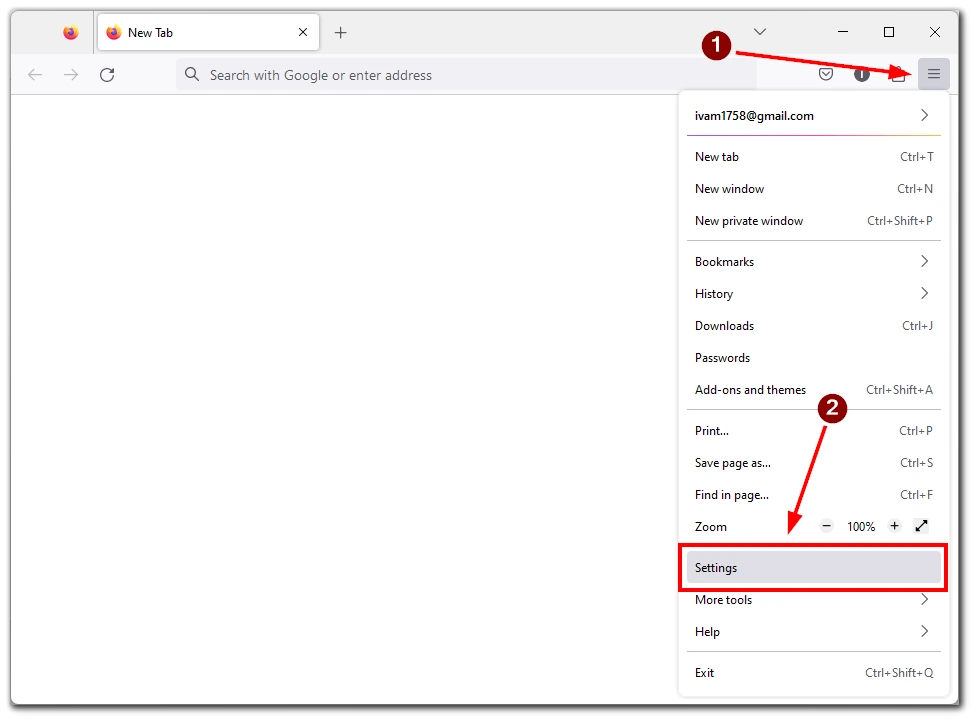
- Vaya a Privacidad y seguridad .
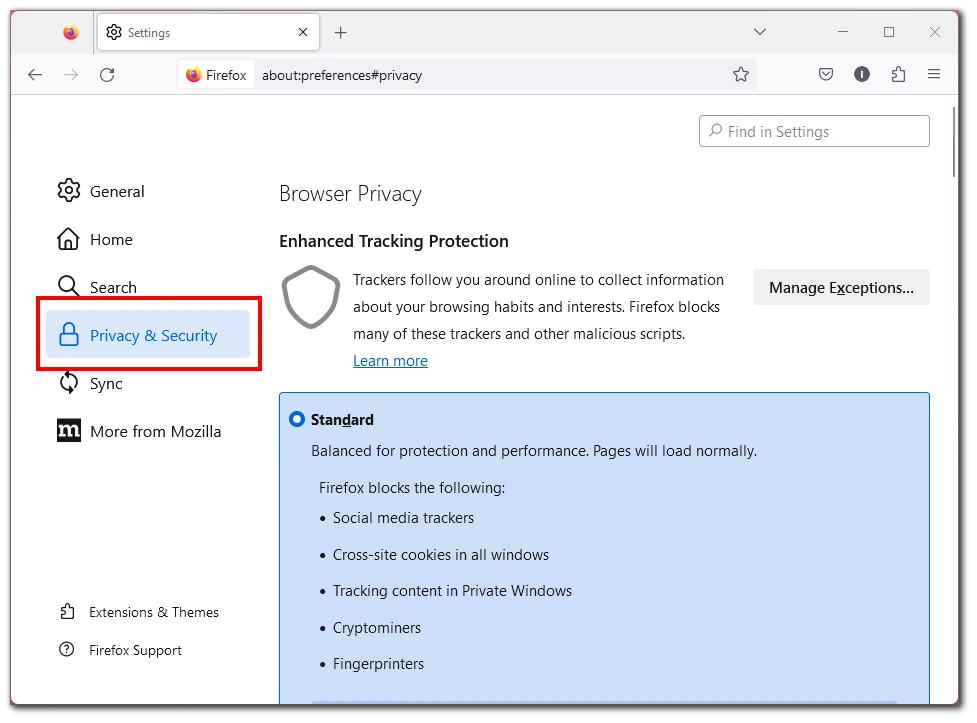
- Desplácese hacia abajo hasta la sección Formularios y Autocompletar .
- Haga clic en el botón «Tarjetas de crédito guardadas» .
- En la pestaña «Tarjetas de crédito guardadas», haga clic en el botón Agregar .
- Aparecerá un formulario que le pedirá que ingrese el nombre del titular de la tarjeta, el número de la tarjeta, la fecha de vencimiento y otros detalles relevantes.
- Complete la información requerida con precisión y haga clic en Guardar para agregar la nueva tarjeta a sus tarjetas guardadas en Firefox.
Es importante tener en cuenta que al agregar nuevas tarjetas, Firefox le pedirá que ingrese la contraseña de su computadora o que se autentique utilizando cualquier otra medida de seguridad que tenga implementada.
Cómo sincronizar tarjetas entre otros dispositivos en Firefox
También puedes sincronizar datos entre varios dispositivos que utilices Firefox. Esta característica también se extiende a sus tarjetas guardadas. Al sincronizar tus tarjetas, podrás acceder a ellas desde cualquier dispositivo donde tengas instalado Firefox. Para habilitar la sincronización de tarjetas en Firefox, siga estos pasos:
- Abra Firefox en su computadora de escritorio.
- Haga clic en el ícono de menú en la esquina superior derecha y seleccione Configuración o Preferencias.
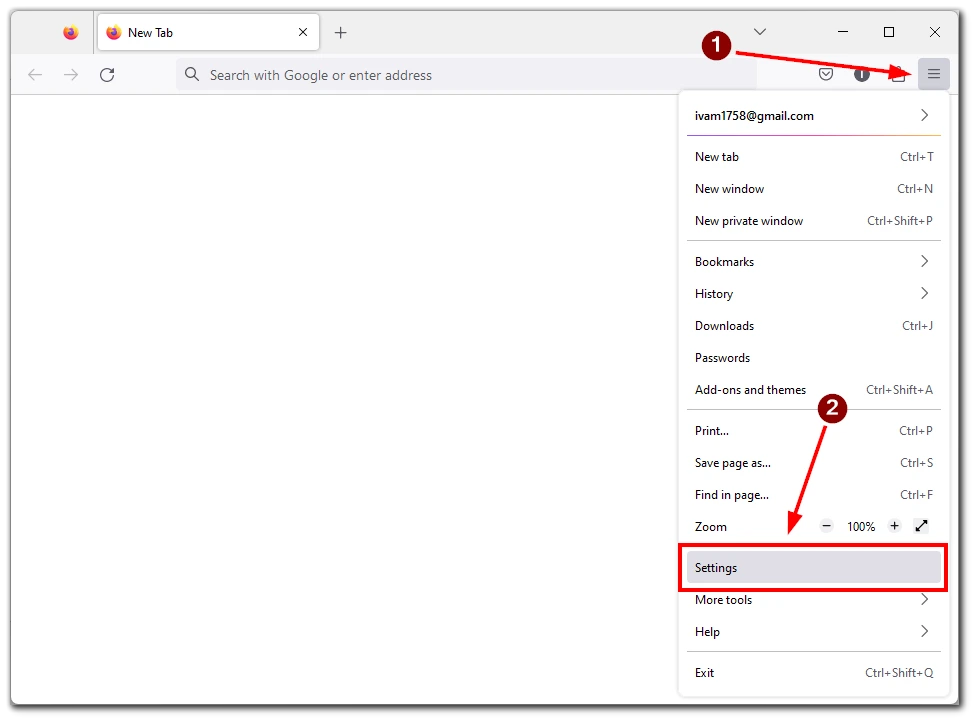
- Vaya a la sección Sincronización .
- Si aún no tiene una cuenta de Firefox, cree una siguiendo las instrucciones que aparecen en pantalla.
- Una vez que tenga una cuenta de Firefox, inicie sesión desde su navegador de escritorio.
- En la sección Sincronizar , haga clic en el botón Cambiar .
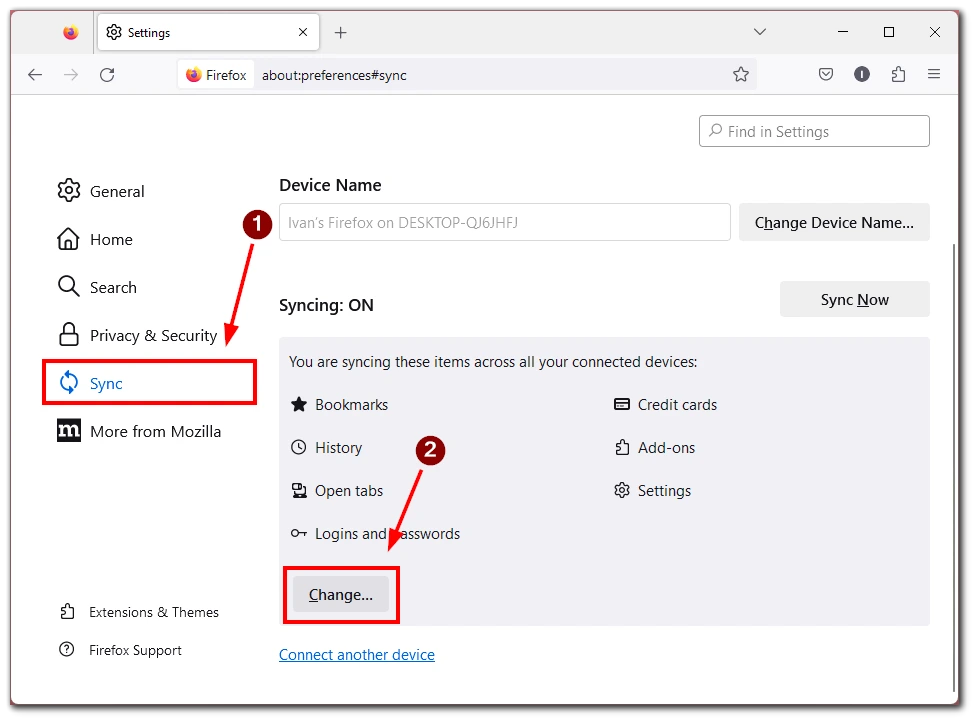
- Asegúrese de haber verificado las tarjetas de crédito en el menú de configuración de sincronización. Haga clic en Guardar cambios para guardar su acción.
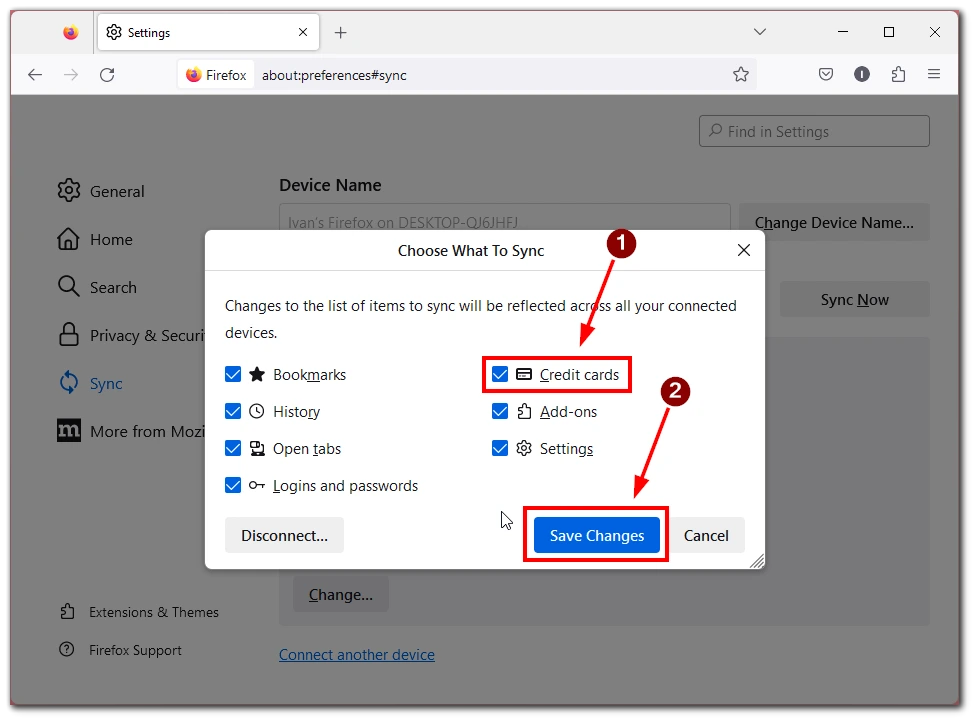
- Finalmente, haga clic en Sincronizar ahora para iniciar la sincronización.
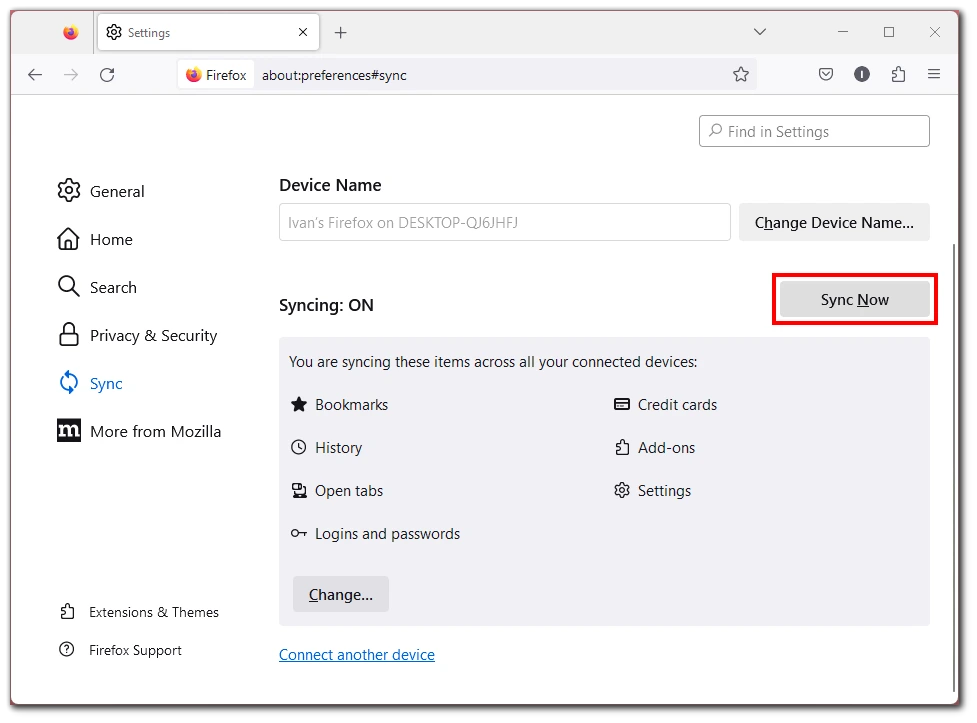
- Una vez que se complete la sincronización, sus tarjetas guardadas estarán disponibles en todos los dispositivos con su cuenta de Firefox.
Con la sincronización de tarjetas habilitada, puede acceder cómodamente a la información guardada de su tarjeta desde su computadora de escritorio, portátil o cualquier otro dispositivo con Firefox instalado. Esto elimina la necesidad de volver a ingresar manualmente los detalles de la tarjeta en cada dispositivo, lo que le ahorra tiempo y esfuerzo.
¿Es seguro guardar tarjetas de crédito en Firefox?
La seguridad es primordial al almacenar información confidencial, como los datos de la tarjeta de crédito. Firefox implementa sólidas medidas de seguridad para proteger sus tarjetas guardadas. Cuando agrega una nueva tarjeta, Firefox cifra la información utilizando potentes algoritmos de cifrado. Esto garantiza que incluso si alguien obtiene acceso no autorizado a sus tarjetas guardadas, no podrá descifrar los datos cifrados.
Firefox también emplea medidas de seguridad adicionales, como solicitar la contraseña de su computadora u otros métodos de autenticación para acceder o modificar la información guardada de la tarjeta. Estas medidas de seguridad agregan una capa de protección y ayudan a garantizar que los datos de su tarjeta permanezcan seguros.
Sin embargo, es importante tener en cuenta que ningún sistema es completamente infalible y siempre es prudente tomar precauciones adicionales cuando se trata de información confidencial. Por ejemplo, actualizar periódicamente su navegador Firefox a la última versión garantiza que tendrá los últimos parches y mejoras de seguridad. Mantener contraseñas seguras y únicas para su cuenta de Firefox y monitorear periódicamente sus estados financieros para detectar actividades sospechosas son buenas prácticas de seguridad.
¿Por qué no puedes ver las tarjetas de crédito guardadas en Firefox?
La imposibilidad de ver las tarjetas de crédito guardadas en Firefox se puede atribuir a varios factores. Una de las razones principales es la disponibilidad de la función de autocompletar de tarjetas de crédito, que actualmente está limitada a usuarios de países específicos. La función de autocompletar de tarjetas de crédito estaba disponible para usuarios de Canadá, Francia, Alemania, Reino Unido y Estados Unidos.
Si se encuentra fuera de estos países, es posible que no vea la opción para guardar o completar automáticamente la información de la tarjeta de crédito en Firefox. Esta limitación existe debido a varios factores, incluidas consideraciones legales y regulatorias y asociaciones con instituciones financieras y procesadores de pagos.
Vale la pena señalar que las características y la disponibilidad del navegador pueden evolucionar con el tiempo, por lo que se recomienda buscar periódicamente actualizaciones de Mozilla o consultar la documentación de Firefox para mantenerse informado sobre cualquier cambio relacionado con la disponibilidad de la función de autocompletar de tarjetas de crédito en su región.